- Hogyan engedélyezhetem az ultragrafikát a Mobile Legendsben?
- Hogyan futhatok játékokat a számítógépemen a GPU-val?
- Közepes vagy ultra beállításokat használjak játékhoz?
- Hogyan tekinthetek meg minden játékot az Intel HD grafikus kártyámon?
- Használjon automatikus grafikai beállításokat a játékokhoz?
- Ultra vagy nagyon magas szinten érdemes játszani?
- Hogyan állapítható meg, hogy egy játék jobban fog futni PC-n/konzolon?
- Megérik az ultra beállítások a teljesítményt?
- Mik a különböző beállítások a PC-s játékokhoz?
- Mi az Intel grafikus automatikus játékok beállítási funkciója?
- Van automatikus játékbeállítási funkció?
- Miért fut olyan rosszul a PC-s játékom ultra beállításokon?
Mobile Legends: Bang Bang az egyik legnépszerűbb MOBA-játék, és nagyon hasonlít a League of Legends-hez. Ezenkívül a Mobile Legends nagyszerű láthatóságot és grafikai élményt kínál. Sajnos azonban sok játékos nem tudja engedélyezni az ultragrafikát a Mobile Legendsben. Ez elsősorban annak a ténynek köszönhető, hogy az okostelefonod nem olyan képes, mint gondolnád.
Másrészt nem lenne bölcs dolog, ha okostelefont váltana csak azért, mert játszani szeretne. Ezért, hogy megkerüljük a Mobile Legends ultragrafikai korlátait, elkészítettünk egy útmutatót, amely segít az ultragrafika egyszerű engedélyezésében a Mobile Legendsben anélkül, hogy félnie kellene a kitiltástól. Tehát kezdjük.
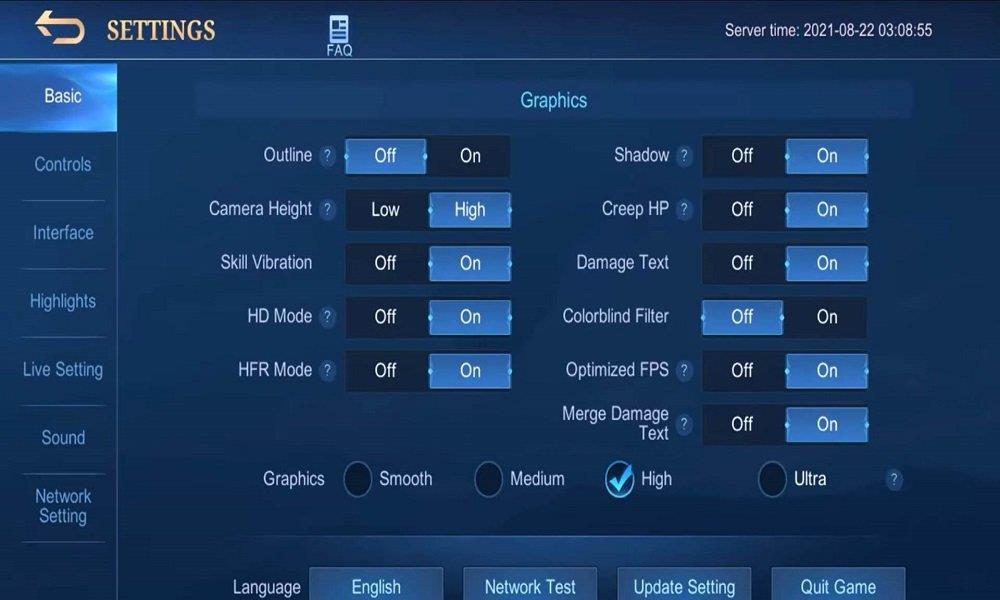
Hogyan engedélyezhetem az ultragrafikát a Mobile Legendsben?
Ha már megpróbálta engedélyezni az ultragrafikus módot úgy, hogy kapcsolatba lép az ügyfélszolgálattal, de végül nem járt sikerrel, ne aggódjon. Ez az útmutató segít Önnek. Csak kövesse az említett lépéseket az ultragrafika használatához.
Röviden szólva, nem részletezzük, hogyan módosíthatja a Mobile Legends grafikai beállításait, mivel már játszik vele.
- Nyissa meg a Play Áruházat okostelefonján, és keresse meg a Gamers GLTool Free kifejezést. Vagy kattintson erre a linkre, ha közvetlenül oda szeretne jutni.
- Nyissa meg az alkalmazást, amikor a telepítés befejeződött.
- Amikor a rendszer kéri ezt az opciót, kattintson a gombra Folytatni.

- Az alkalmazás engedélyeket fog kérni, kattintson a gombra Lehetővé teszi.

- Most, amikor az alkalmazás kezdőképernyőjén, kattintson a Rakéta ikonra, és csúsztassa az ujját ide Engedélyezve.

- Ezután kattintson a gombra Alkalmazáslista, és kattintson a gombra Hozzáadás a Mobile Legends mellett. (Van Clash of Clans, szóval csak illusztráció).

- Most a bal felső sarokban kattintson a három sorra, és váltson rá Game Tuner.
- A Game Tunerben válassza ki a maximális felbontást, majd csúsztassa balra az FPS-t, és válassza a 60 (Max) lehetőséget.

- Ezután ismét csúsztassa az ujját balra, és válassza a Graphics Style as Realistic és az MSAA to lehetőséget Engedélyezze.

Ez az.Most kattintson a Beállítások ikonra a bal sarokban, és kattintson az Indítás gombra a játék megnyitásához.
Reklámok
Most a játékon belüli beállításoknál meg fog lepődni, amikor látja, hogy a grafikus beállítások már Ultra értékre lettek állítva. Játssz tovább, és élvezd a Mobile Legends-t.
Hirdetés
A Mobile Legends No Sound működési vagy halk hangjelzésű probléma megoldása
Mobile Legends Guinevere Guide | Guinevere legjobb építménye és emblémája
Mobile Legends Angela Guide 2022 | Angela legjobb építménye és emblémája
Javítsa ki a mobil jelmagyarázat elakadt betöltését a WiFi segítségével
Mobile Legends Roger Guide | Roger legjobb építménye és emblémája
Mobile Legends Adventure Tier List 2022
Előfordulhat azonban, hogy a telefon túlmelegedhet, és ez késéseket és akadozásokat okozhat. De ne aggódjon, ezt biztosítjuk Önnek. Ha a Mobile Legends összeomlik vagy késik, olvassa el útmutatónkat itt.
Reméljük, hogy hasznosnak találta ezt az útmutatót a Mobile Legends grafikus beállításainak ultra-ra történő módosításához. Ha kétségei vagy kérdései vannak, forduljon hozzánk bizalommal a megjegyzés rovatban.
GYIK
Hogyan futhatok játékokat a számítógépemen a GPU-val?
1 Az Asztalon kattintson jobb gombbal egy üres területre, és válassza az NVIDIA Vezérlőpult lehetőséget. 2 Most lépjen az Asztal menübe, és válassza a „Futtatás grafikus processzorral” hozzáadása a helyi menühöz opciót. 3 Az alkalmazás vagy játék Nvidia GPU-val való kényszerített futtatásához csak meg kell keresnie az alkalmazást, és kattintson rá a jobb gombbal. További elemek…
Közepes vagy ultra beállításokat használjak játékhoz?
Az olyan beállítások, mint az „Alacsony”, „Közepes”, „Magas” és „Ultra”, nem függenek a hardvertől – ezek csak beállításcsoportok. Érdemes lehet az Ultra-t egy régebbi játékban, a Medium-ot pedig egy újabb, igényesebb játékban használni. Még mindig el kell végeznie néhány tesztet, és még mindig nem fog jó eredményt elérni.
Hogyan tekinthetek meg minden játékot az Intel HD grafikus kártyámon?
Az Intel felhasználóknak csak el kell indítaniuk az Intel HD Graphics vezérlőpultot, és rá kell kattintaniuk az ablak alján található „Gaming” ikonra.Az Intel Control Panel elindításához kattintson a jobb gombbal a Windows asztalra, és válassza az „Intel Graphics Settings” lehetőséget. Mivel ezek az eszközök nem támogatnak minden játékot, nem láthatja itt az összes játékot – csak az NVIDIA, AMD, …
Használjon automatikus grafikai beállításokat a játékokhoz?
Ha azonban az automatikus grafikai beállításokat részesíti előnyben, használja ezeket az eszközöket a játékokba épített eszközök helyett. Az automatikus beállítások jó kiindulópontot jelenthetnek a játékok módosításához – vagy automatikus beállításokat biztosíthatnak azokhoz a játékokhoz, amelyeket nem szeretne módosítani.
Ultra vagy nagyon magas szinten érdemes játszani?
És ha tud játszani egy játékot nagyobb felbontásban, megfelelő képkockasebesség mellett, és nem áldoz fel annyi vizuális minőséget, akkor érdemes elhagynia az Ultra vagy a Very High beállítást, hogy valami könnyebb legyen a rendszerén. Van egy jó összehasonlítás a videóban a Battlefield 1-el, egy játékkal, amely hihetetlenül jól skálázható az alacsony előbeállítástól egészen felfelé.
Hogyan állapítható meg, hogy egy játék jobban fog futni PC-n/konzolon?
Jelenleg a közepes beállítások jobbak, mint a legtöbb konzoljáték grafika. Az ellenőrzés egyszerű módja a Minimális követelmények és az Ajánlások megtekintése. Ha a Recommended nem sokkal jobb, mint minimum, akkor a játék valószínűleg magas szinten fog futni konzolon/PC-n.
Megérik az ultra beállítások a teljesítményt?
A 2kliksphilipnek van egy ügyes érve, amely felvázolja, hogy legalább 2017-ben az Ultra beállítások nem igazán érik meg azt a teljesítményt, mint korábban. Az eredeti Crysis idejében jelentős vizuális különbség volt a magastól a közepestől az alacsonyig.
Mik a különböző beállítások a PC-s játékokhoz?
A számítógépes játékok beállításai elmagyarázva. 1 API. Az alkalmazásprogramozási felület azért fontos, mert a grafikus kártya programozható. Az API a programozáshoz használt nyelv, és … 2 Ablak mód. 3 Felbontás. 4 Előbeállítások. 5 Képkocka. További elemek
Mi az Intel grafikus automatikus játékok beállítási funkciója?
Intel Graphics Automatic Games Settings funkció – Intel Communities Az Intel® bevezetett egy olyan funkciót, amely képes automatikusan konfigurálni a játékbeállításokat az Intel® Graphics számára a 6. generációs magprocesszorokon vagy újabb Keresés Böngészés Közösségek A közösségekről
Van automatikus játékbeállítási funkció?
Az Automatic Game Settings funkció még béta állapotban van, így a játék elérhetősége és funkcionalitása korlátozott. Szeretnénk hallani visszajelzését erről a funkcióról, ezért kérjük, ossza meg velünk véleményét ebben a témakörben!
Miért fut olyan rosszul a PC-s játékom ultra beállításokon?
Egy jól felépített számítógép csodálatos grafikát és lehetőségeket kínál, de néha még erős GPU-val, jó processzorral és megfelelő mennyiségű RAM-mal is gyenge eredményt kaphatunk, ha mindent Ultra-ra állítunk. Miért? Ebben a cikkben bemutatom, hogyan működnek a grafikus beállítások a PC-játékokon.
